Une base de données Exchange est démontée du serveur en raison d'un arrêt brutal du système, d'une panne de courant soudaine, d'un crash du serveur et de diverses autres raisons. Dans une telle situation, les utilisateurs possédant des boîtes aux lettres dans la base de données démontée ne peuvent plus accéder aux données de leur boîte aux lettres et ne peuvent plus envoyer ou recevoir de courriel. Vous devez donc remonter la base de données sur le serveur le plus rapidement possible. Cependant, si vous essayez de monter la base de données, vous rencontrerez un problème où la base de données Exchange ne peut pas être montée et vous recevrez un message d'erreur similaire au suivant :
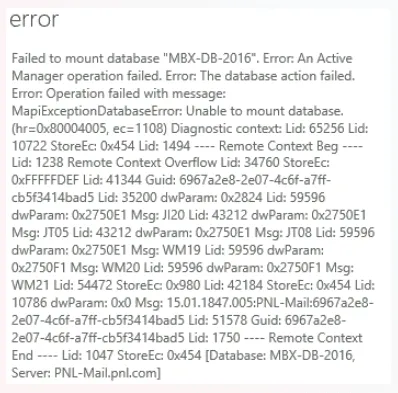
La base de données ne peut pas être montée (hr=0x80004005, ec=-528).
--------------------------------------------------------
Erreur Microsoft Exchange
--------------------------------------------------------
La base de données 'EXDB01' n'a pas pu être montée.
EXDB01
Échec
Erreur :
La base de données que vous avez spécifiée n'a pas pu être montée. Base de données spécifiée : EXDB01 ; code d'erreur : Une opération d'Active Manager a échoué. Erreur L'action sur la base de données a échoué. Erreur : L'opération a échoué avec le message : MapiExceptionJetErrorMissingLogFile : La base de données ne peut pas être montée. (hr=0x80004005, ec=-528)
. [Base de données : EXDB01, Serveur : mail.mycompany.com].
Une opération d'Active Manager a échoué. Erreur L'action sur la base de données a échoué. Erreur : L'opération a échoué avec le message : MapiExceptionJetErrorMissingLogFile : La base de données ne peut pas être montée. (hr=0x80004005, ec=-528)
. [Base de données : EXDB01, Serveur : mail.mycompany.com]
Une opération de l'Active Manager a échoué. Erreur L'opération a échoué avec le message : MapiExceptionJetErrorMissingLogFile : La base de données ne peut pas être montée. (hr=0x80004005, ec=-528)
. [Serveur : mail.mycompany.com]
MapiExceptionJetErrorMissingLogFile : La base de données ne peut pas être montée. (hr=0x80004005, ec=-528)
Copier le code
Il y a plusieurs raisons pour lesquelles la base de données Exchange ne peut pas être montée. Examinons les raisons possibles pour lesquelles la base de données Exchange ne peut pas être montée et voyons comment vous pouvez résoudre le problème.
Raisons pour lesquelles la base de données Exchange ne peut pas être montée
Le montage d'une base de données Exchange sur le serveur peut échouer pour diverses raisons, par exemple
Le montage d'une base de données Exchange sur le serveur peut échouer pour diverses raisons, par exemple :
- Certains services Exchange sont arrêtés
- Les fichiers journaux sont manquants ou corrompus
- Espace de stockage insuffisant sur le disque sur lequel la base de données est stockée.
- Conflit avec un antivirus ou d'autres applications tierces
- Le fichier de la base de données est corrompu
- Les logiciels de sauvegarde ne sont pas orientés vers les applications
Méthodes pour résoudre le problème de l'impossibilité de monter la base de données Exchange
Voici quelques méthodes qui peuvent vous aider à résoudre le problème de l'échec de l'activation de la base de données Exchange.
Méthode 1 : Vérifiez et démarrez les services Exchange
Certains services d'Exchange Server à l'origine du problème lors du montage de la base de données peuvent ne pas être en cours d'exécution. Par conséquent, vérifiez si les services sont arrêtés. Si c'est le cas, démarrez-les pour résoudre le problème. Procédez comme suit :
-
Ouvrez le Gestionnaire de serveur. Cliquez sur Extras et sélectionnez Services dans la liste.
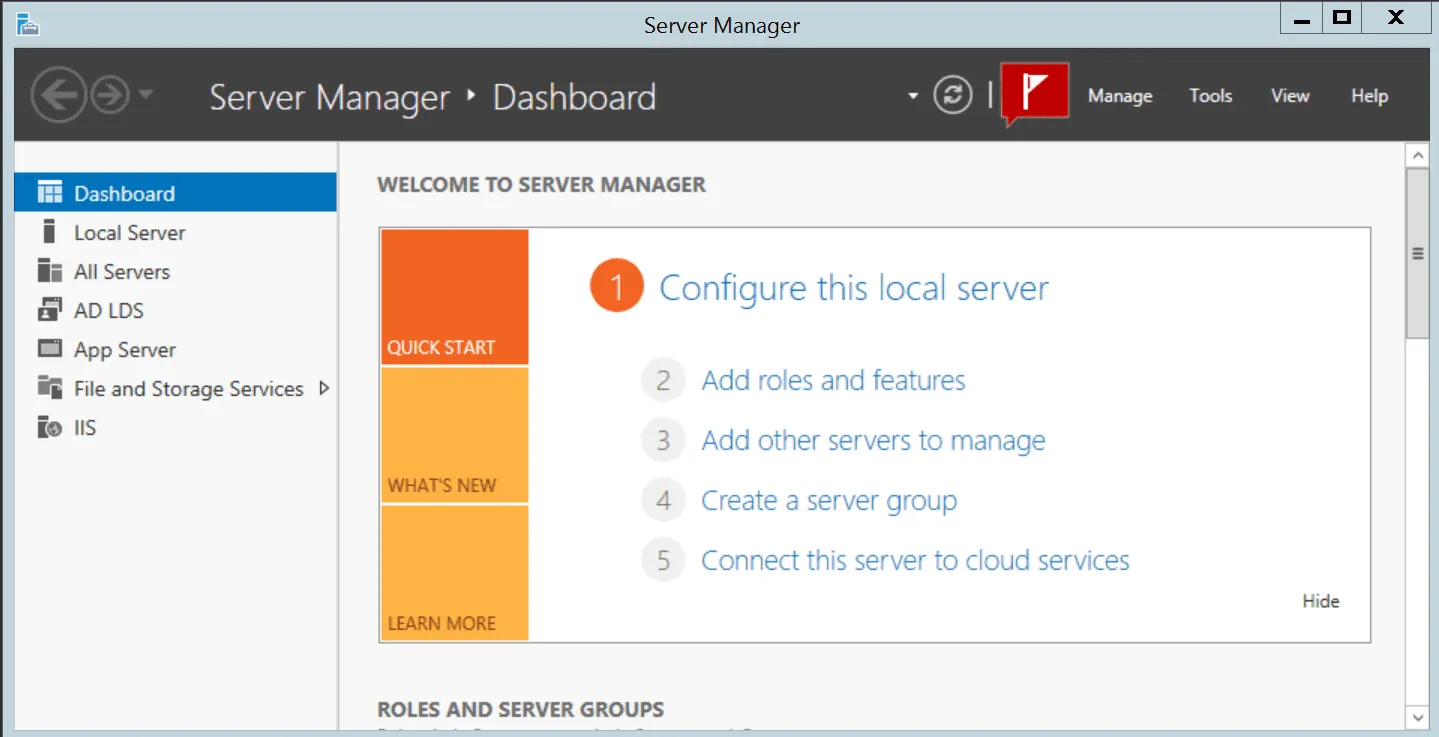
- Dans l'écran Services, vérifiez que tous les services d'Exchange Server sont en cours d'exécution. Assurez-vous que tous les services dont le type de démarrage est défini sur Automatique sont démarrés.
- Si l'état d'un ou de plusieurs services est Arrêté, cliquez dessus avec le bouton droit de la souris et sélectionnez Démarrer.
 is Stopped, right-click on it, and select Start..jpg)
Vous pouvez également utiliser le cmdlet PowerShell suivant pour redémarrer tous les services Exchange :
Get-Service *Exchange* | Where {$_.DisplayName -notlike "*Hyper-V*"} | Restart-Service -ForceCopy Code

Une fois que tous les services ont démarré, essayez de monter la base de données. Si le problème persiste, suivez la méthode suivante.
Méthode 2 : Vérifiez l'espace de stockage
Si l'espace disponible sur le disque dur est insuffisant, des problèmes peuvent survenir lors du montage de la base de données. Vous pouvez exécuter la commande PowerShell suivante pour obtenir des informations sur tous les disques :
Get-PSDrive -PSProvider FileSystemCopy Code
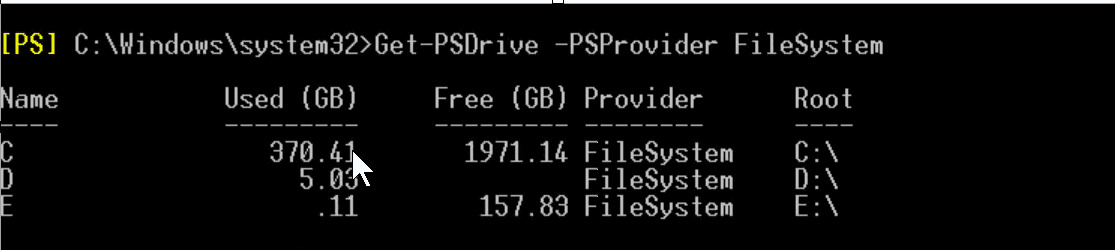
La commande ci-dessus répertorie tous les disques soutenus par le fournisseur de système de fichiers de Windows PowerShell, ainsi que l'espace libre et l'espace utilisé. Vous pouvez vérifier l'espace "libre" du disque sur lequel la base de données est stockée. Si l'espace est insuffisant, essayez de le libérer en supprimant les données inutiles ou en ajoutant un support de données ayant une plus grande capacité de stockage.
Méthode 3 : Vérifier si les logiciels de sauvegarde et les logiciels antivirus sont sans danger pour les applications
Si le logiciel de sauvegarde n'est pas compatible avec le serveur Exchange installé, il en résultera des sauvegardes incomplètes ou malsaines. Si le logiciel de sauvegarde n'effectue pas la sauvegarde correctement, les fichiers journaux ne sont pas transférés mais s'empilent et remplissent l'espace sur le disque dur. Cela entraîne des problèmes lors du montage de la base de données sur le serveur. Vous pouvez vérifier si le logiciel de sauvegarde est spécifique à l'application et compatible avec votre serveur Exchange. Vous pouvez utiliser Windows Server Backup, qui est recommandé par Microsoft.
Si votre logiciel antivirus n'est pas spécifique à une application, il peut causer des problèmes à Exchange Server. Assurez-vous donc que votre logiciel antivirus est compatible avec votre serveur Exchange. Vous pouvez le vérifier auprès de votre fournisseur d'antivirus.
Méthode 4 : Remettre la base de données à partir de la sauvegarde
Si les méthodes ci-dessus ne permettent pas de résoudre le problème, cela signifie que la base de données ou les fichiers journaux sont corrompus. Dans ce cas, vous pouvez remettre la base de données à jour à partir de la dernière sauvegarde saine. Toutefois, le fait de remettre la base de données à partir de la sauvegarde signifie que toutes les modifications apportées depuis la mise à jour de la base de données jusqu'à l'apparition du problème seront perdues. Par exemple, si la sauvegarde a été mise à jour pour la dernière fois il y a 24 heures, tous les courriels, tâches ou autres modifications d'une journée entière seront perdus.
Méthode 5 : Réparation de la base de données Exchange
Si vous ne disposez pas d'une sauvegarde actuelle, vous pouvez remettre en état la base de données endommagée à l'aide du programme de commandes EseUtil . Vous trouverez ici comment utiliser les commandes EseUtil pour réparer la base de données.
Tout d'abord, vous devez utiliser la commande EseUtil/ mh (comme indiqué ci-dessous) pour vérifier l'état de la base de données.
eseutil /mh ".edb "Copier le code

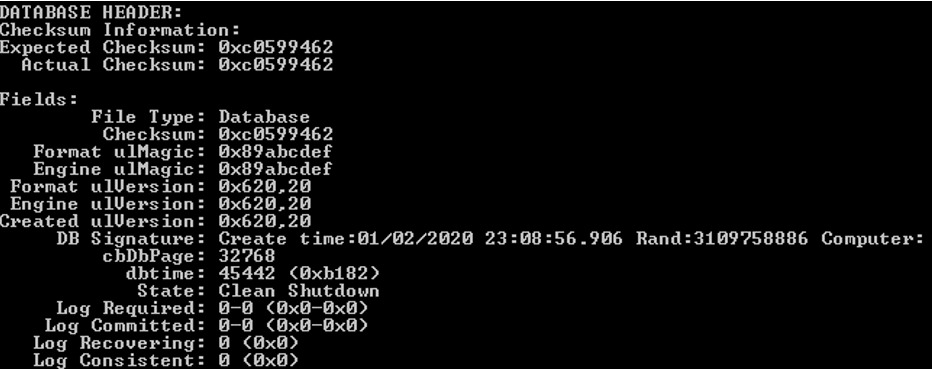
Si la base de données est dans l'état d'arrêt sale, vous pouvez effectuer une récupération douce pour la base de données. Pour effectuer une récupération des données, exécutez la commande suivante :
eseutil /r E00 /l "C:\NChemin vers le fichier journal" /d "C:\NChemin vers la base de données "Copier le code
NOTE : La récupération douce ne fonctionne que si les fichiers journaux sont disponibles. Si les fichiers journaux sont manquants, le processus échouera.
Une fois le processus terminé, vérifiez à nouveau l'état de la base de données à l'aide de la commande eseutil /mh. Si l'état de la base de données Clean Shutdown est affiché, vous pouvez monter la base de données. Toutefois, si l'état de la base de données indique toujoursDirty Shutdown, vous pouvez effectuer une récupération des données à l'aide de la commande suivante :
eseutil /mh ".edb "Copier le code
Étude de cas
Eseutil a échoué ? Worktrainers Ltd. récupère les données en cas d'échec critique du courriel ! - Découvrez l'ensemble du parcours
Découvrez comment Worktrainers Ltd a utilisé Stellar Repair for Exchange Lire l'étude de cas Si la base de données est dans l'état d'arrêt sale, vous pouvez effectuer une récupération douce pour la base de données. Pour effectuer une récupération des données, exécutez la commande suivante :
eseutil /r E00 /l "C:\NChemin vers le fichier journal" /d "C:\NChemin vers la base de données "Copier le code
REMARQUE : La récupération douce des données ne fonctionne que si les fichiers journaux sont disponibles. Si les fichiers journaux sont manquants, le processus échouera.
Une fois le processus terminé, vérifiez à nouveau l'état de la base de données à l'aide de la commande eseutil /mh. Si l'état de la base de données indique Clean Shutdown, vous pouvez monter la base de données. Toutefois, si l'état de la base de données est toujours Dirty Shutdown, vous pouvez effectuer une récupération des données à l'aide de la commande suivante :
eseutil /pCopy Code
Il convient de noter que la récupération des données peut entraîner une perte de données, car elle supprime toutes les données considérées comme endommagées. En plus, Microsoft n'offre plus de soutien après la récupération des données, car la base de données est codée en dur. En outre, rien ne garantit que le processus fonctionnera et que la base de données pourra être remise en état.
Réparer une base de données Exchange endommagée sans perdre de données
Pour éviter la perte de données et réparer rapidement la base de données Exchange Server corrompue, il est recommandé d'utiliser un outil de récupération de données tiers, tel que Stellar® Récupération de Données. Il peut vous aider à réparer rapidement les bases de données Exchange corrompues ou endommagées, même sans serveur Exchange en fonctionnement. Il n'y a aucun risque de perte de données car l'outil extrait toutes les boîtes aux lettres et autres éléments de la base de données endommagée et les enregistre dans des fichiers PST avec une intégrité totale.
Stellar Repair for Exchange vous permet également d'exporter les boîtes aux lettres récupérées de la base de données endommagée (qui ne peut pas être montée) directement vers une nouvelle base de données sur un serveur Exchange en direct ou un locataire Office 365. Le programme attribue automatiquement les boîtes aux lettres source et cible et utilise le traitement parallèle pour une exportation plus rapide vers le serveur cible. Cela vous permet non seulement d'économiser beaucoup de temps et d'efforts, mais aussi de réduire les temps d'arrêt.
Conclusion
Si la base de données Exchange est démontée, il se peut que les utilisateurs ne puissent plus envoyer ou recevoir de nouveaux courriels. Dans ce cas, vous devez monter la base de données immédiatement. Cependant, si la base de données ne peut pas être montée, cela indique un problème avec la base de données. Vous pouvez vérifier l'état de la base de données à l'aide de la commande EseUtil /mh. Si elle affiche l'état Arrêt sale, vous pouvez effectuer une récupération des données pour la livrer à l'état Arrêt propre ou montable. Pour ce faire, vous pouvez effectuer une récupération douce ou une récupération dure. Bien que la récupération douce soit certaine, une récupération dure de la base de données peut entraîner une perte de données. Pour éviter un tel risque, vous devez utiliser un outil de réparation de base de données Exchange plus puissant, tel que Stellar Repair for Exchange. Ce logiciel de récupération de données peut réparer des bases de données même très endommagées, extraire des boîtes aux lettres et les enregistrer au format PST ou les exporter directement vers un serveur Exchange actif ou un locataire Office 365.













 7 min read
7 min read



